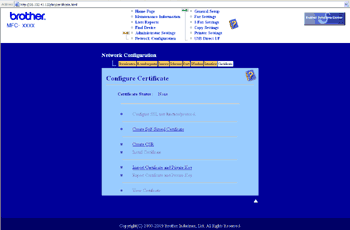Serverul de imprimare Brother vă permite să utilizaţi comunicarea SSL/TLS prin configurarea unui certificat şi a unei chei private asociate. Acest server de imprimare poate folosi două metode de certificare. Un certificat autosemnat şi un certificat emis de CA (Autoritatea de certificare).
| • | Utilizarea certificatelor autosemnate Acest server de imprimare generează propriile sale certificate. Utilizând aceste certificate, puteţi folosi cu uşurinţă comunicarea SSL/TLS fără a avea un certificat emis de CA. (Consultaţi Crearea şi instalarea unui certificat autosemnat.) |
| • | Utilizarea unui certificat emis de CA Sunt două metode de instalare a certificatelor emise de CA. Dacă aveţi deja un certificat emis de CA sau dacă doriţi să utilizaţi un certificat de la o altă autoritate de certificare: |

Notă
| • | Dacă veţi utiliza comunicarea SSL/TLS, vă recomandăm să contactaţi administratorul de sistem înainte de a utiliza acest mod. |
| • | Acest server de tipărire stochează numai o pereche de certificate şi o cheie privată pe care le-aţi instalat sau le-aţi importat anterior. Această imprimantă va suprascrie certificatul şi cheia privată dacă veţi instala unele noi. |
| • | Dacă aţi resetat imprimanta la valorile implicite din fabricaţie, certificatul şi cheia privată care sunt instalate vor fi şterse. Dacă doriţi să păstraţi acelaşi certificat şi aceeaşi cheie privată şi după resetarea serverului de imprimare, exportaţi-le înainte de a face resetarea şi apoi reinstalaţi-le. (Consultaţi Exportarea certificatului şi a cheii private.) |
Această opţiune poate fi configurată numai folosind Web Based Management (Administrare online) (browser web). Pentru a accesa pagina de configurare a certificatului Web Based Management (Administrare online) urmaţi indicaţiile de mai jos.
| 1 | Deschideţi browserul web. |
| 2 | Tastaţi „http://printer’s IP address/“ în browserul dumneavoastră (unde „printer’s IP address“ este adresa IP a imprimantei sau numele nodului). | • | De exemplu: http://192.168.1.2/ |
 Notă | • | Dacă aţi editat fişierul cu lista calculatoarelor gazdă pe calculatorul dumneavoastră sau folosiţi un Domain Name System (DNS), puteţi introduce şi denumirea serverului DNS al serverului de imprimare. | | • | Pentru utilizatorii Windows ®: deoarece serverul de imprimare suportă protocolul TCP/IP şi denumiri NetBIOS, puteţi introduce denumirea NetBIOS a serverului de imprimare. Denumirea NetBIOS se află în Lista de configurare a reţelei. Pentru a afla informaţii despre modul de imprimare a listei configurărilor de reţea, consultaţi Imprimarea listei de configurare a reţelei. Denumirea NetBIOS alocată include primele 15 caractere ale denumirii nodului şi, în mod implicit, va fi afişată ca „BRNxxxxxxxxxxxx“ pentru o reţea cu fir sau „BRWxxxxxxxxxxxx“ pentru o reţea fără fir. |
|
| 3 | Faceţi clic pe Network Configuration (Configurare reţea). |
| 4 | Introduceţi un nume de utilizator şi o parolă. Numele de utilizator implicit este „admin“ şi parola implicită este „access“. |
| 5 | Faceţi clic pe OK. |
| 6 | Faceţi clic pe Configure Certificate (Configurare certificat). |
| 7 | Puteţi configura parametrii certificatului în ecranul de mai jos. |

Notă
| • | Funcţiile inaccesibile şi cele care nu au adrese de legătură asociate nu sunt disponibile. |
| • | Pentru informaţii suplimentare despre configurare, consultaţi textul din meniul Ajutor al Web Based Management (Administrare online). |
Crearea şi instalarea unui certificat autosemnat
Cum se creează şi se instalează un certificat autosemnat
| 1 | Faceţi clic pe Create Self-Signed Certificate (Creare certificat cu semnare automată) din pagina Configure Certificate (Configurare certificat). |
| 2 | Introduceţi un Common Name (Nume comun) şi o Valid Date (Dată validă), apoi faceţi clic pe Submit (Trimitere).  Notă | • | Lungimea Common Name (Nume comun) este mai mică decât 64 octeţi. Introduceţi un identificator, de exemplu o adresă IP, o denumire de nod sau un nume de domeniu care va fi utilizată la accesarea acestei imprimante prin comunicarea SSL/TLS. În mod implicit este afişată denumirea nodului. | | • | Dacă utilizaţi protocolul IPPS sau HTTPS, pe ecran va fi afişat un mesaj de avertizare şi va trebui să introduceţi un alt nume în câmpul adresei URL diferit de Common Name (Nume comun), care a fost utilizat la crearea certificatului autosemnat. |
|
| 3 | Certificatul autosemnat a fost creat cu succes. |
| 4 | Pentru a configura alte setări de securitate, urmaţi instrucţiunile de pe ecran. |
| 5 | Reporniţi imprimanta pentru a activa configuraţia. |
| 6 | Certificatul autosemnat este salvat în memoria imprimantei. De asemenea, pentru a utiliza comunicarea SSL/TLS, certificatul autosemnat trebuie să fie instalat pe calculatorul dumneavoastră. Treceţi la secţiunea următoare. |
Cum se instalează certificatul autosemnat pe calculatorul dumneavoastră

Notă
| | Indicaţii pentru Microsoft® Internet Explorer®. Dacă utilizaţi un alt browser web, urmaţi indicaţiile din meniul de ajutor al browserului web. |